Nota
El acceso a esta página requiere autorización. Puede intentar iniciar sesión o cambiar directorios.
El acceso a esta página requiere autorización. Puede intentar cambiar los directorios.
Microsoft Project Web App es una solución flexible en línea para la administración de cartera de proyectos (PPM) y el trabajo diario. Project Web App permite a las organizaciones dar el primer paso, priorizar las inversiones de la cartera de proyectos y ofrecer el valor empresarial previsto. La aplicación de plantilla Project Web App para Power BI permite desbloquear información de Project Web App para facilitar la administración de proyectos, carteras y recursos.
Conéctese a la aplicación de plantilla de Project Web App para Power BI.
Cómo conectarse
Seleccione Aplicaciones en el panel de navegación > seleccione Obtener aplicaciones en la esquina superior derecha.
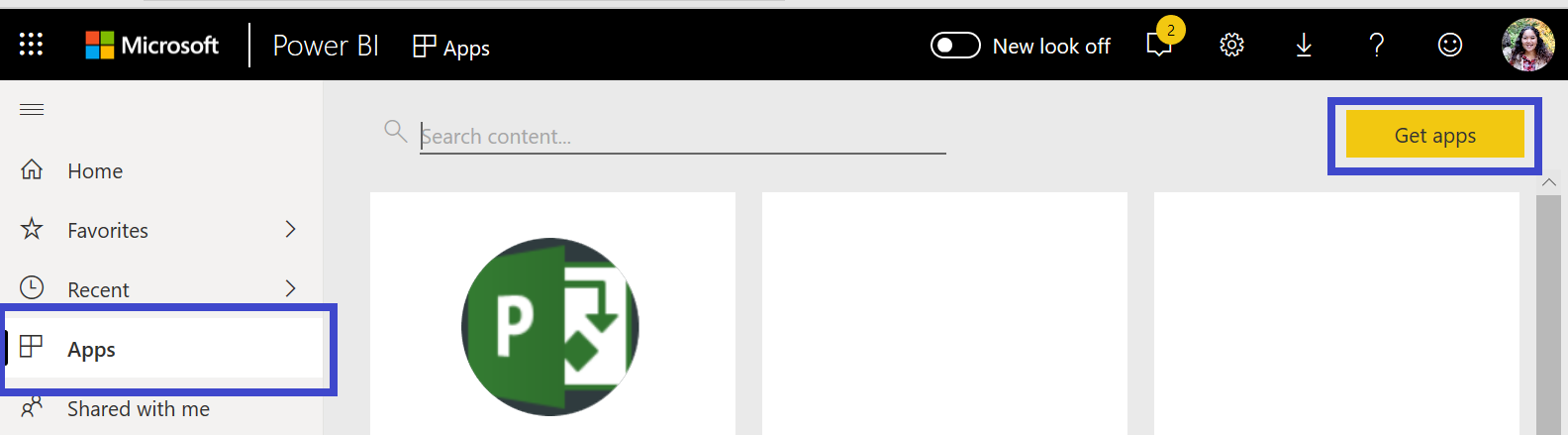
En el cuadro Servicios, seleccione Obtener.

En AppSource, seleccione la pestaña Aplicaciones y busque o seleccione Microsoft Project Web App.
Recibirá un mensaje que dice: ¿Quiere instalar esta aplicación de Power BI? ; seleccione Instalar.
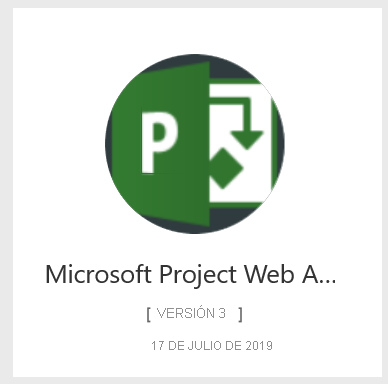
En el panel Aplicaciones, seleccione el icono Microsoft Project Web App.
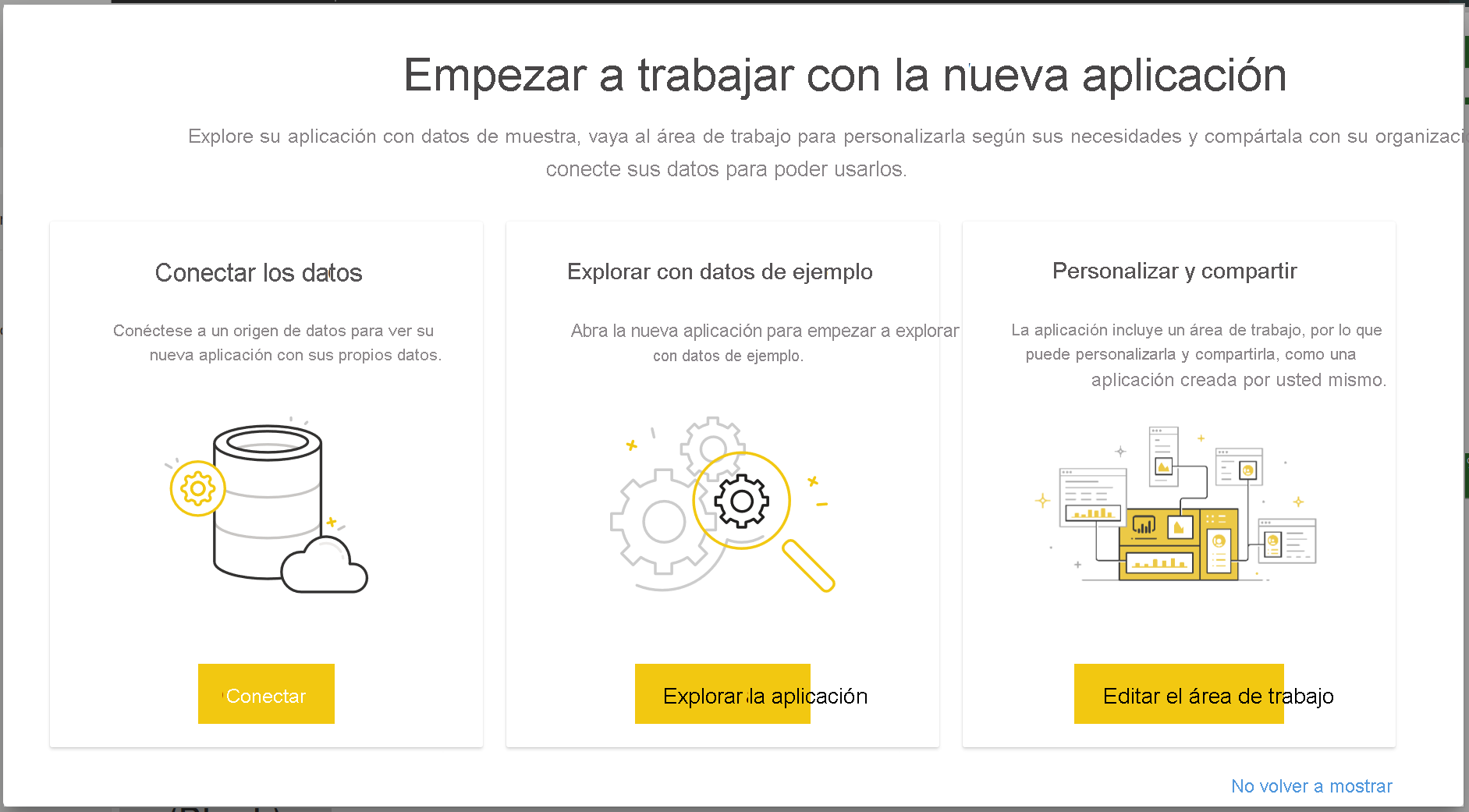
En Empezar a trabajar con la nueva aplicación, seleccione Conectar datos.
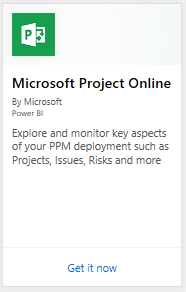
En el cuadro de texto Dirección URL de Project Web App, escriba la dirección URL de Project Web App (PWA) a la se que quiera conectar. Tenga en cuenta que puede diferir del ejemplo si tiene un dominio personalizado. En el cuadro de texto Idioma del sitio de Project Web App, escriba el número correspondiente a su idioma del sitio de Project Web App. Escriba "1" para inglés, "2" para francés, "3" para alemán, "4" para portugués (Brasil), "5" para portugués (Portugal) y "6" para español.
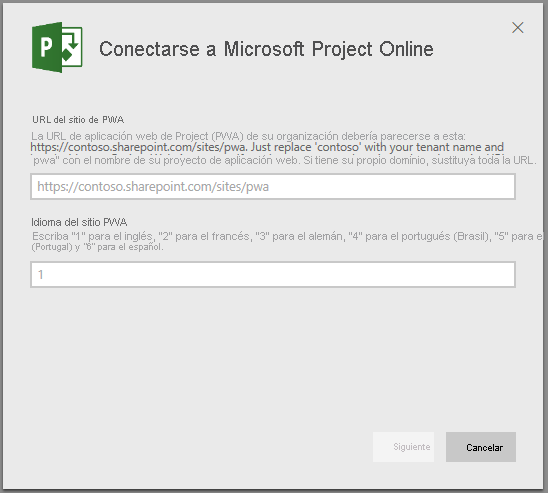
En Método de autenticación, seleccione oAuth2>Iniciar sesión. Cuando se le solicite, escriba las credenciales de Project Web App y siga el proceso de autenticación.
Nota
Debe tener los permisos de Visor de carteras, Administrador de carteras o Administrador para la instancia de Project Web App a la que se va a conectar.
Verá una notificación que indica que se están cargando los datos. Dependiendo del tamaño de la cuenta, puede tardar cierto tiempo. Después de que Power BI importe los datos, verá el contenido de la nueva área de trabajo. Es posible que tenga que actualizar el modelo semántico para obtener las actualizaciones más recientes.
Una vez que Power BI importe los datos, verá el informe con 13 páginas y el modelo semántico en el panel de navegación.
Cuando los informes estén listos, continúe y empiece a explorar los datos de Project Web App. La aplicación de plantilla incluye 13 informes muy completos y detallados con información general sobre carteras (6 páginas de informe), información general sobre recursos (5 páginas de informe) y el estado del proyecto (2 páginas de informe).
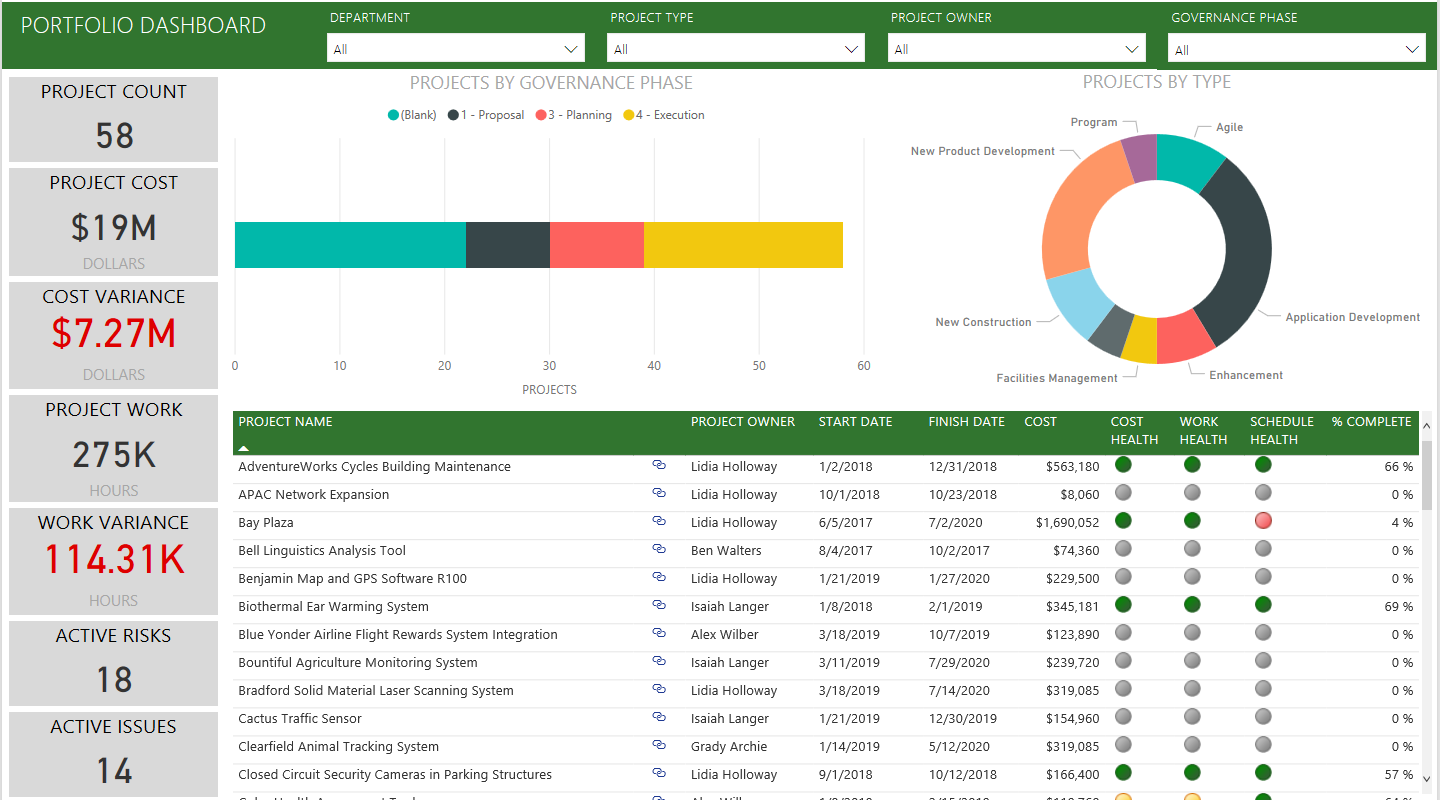
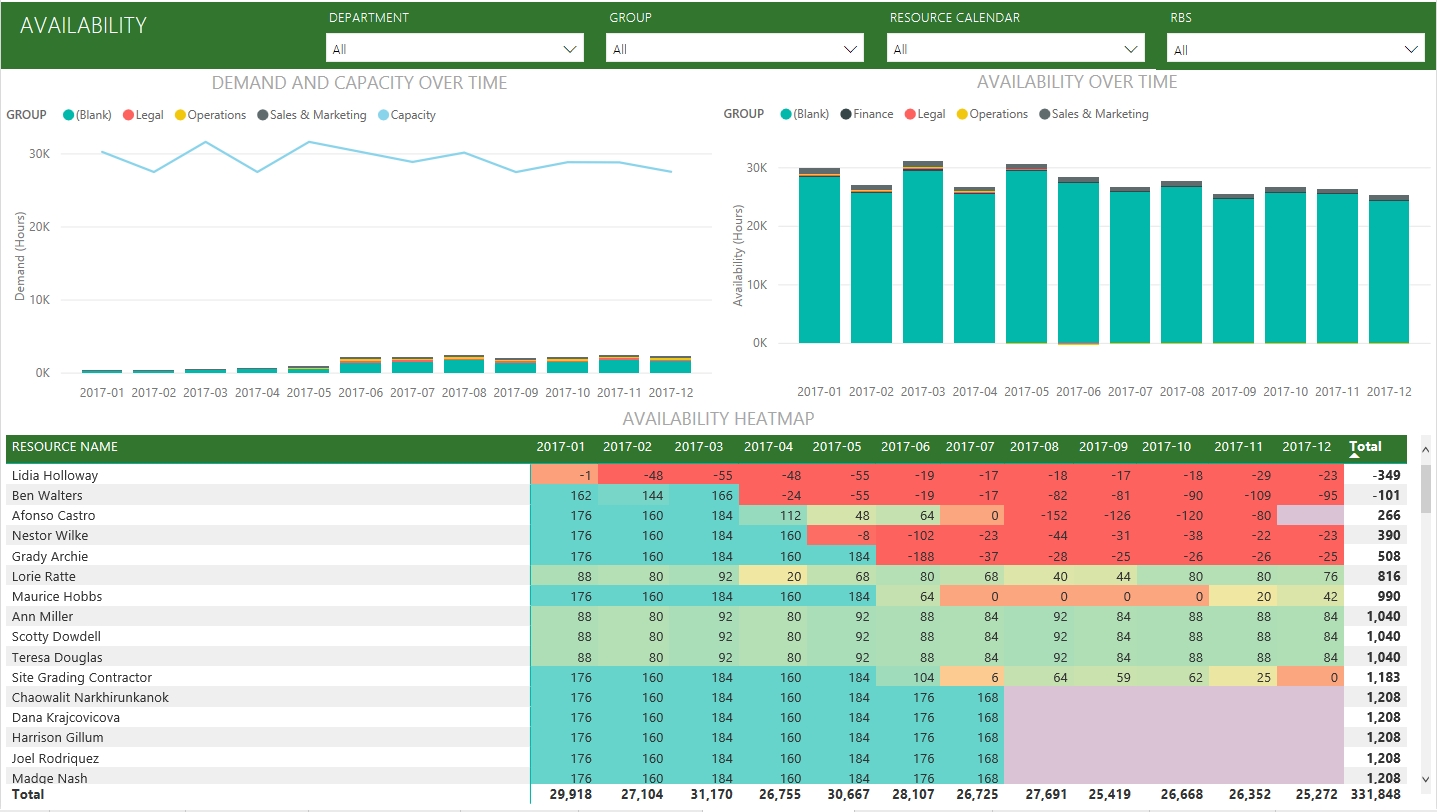
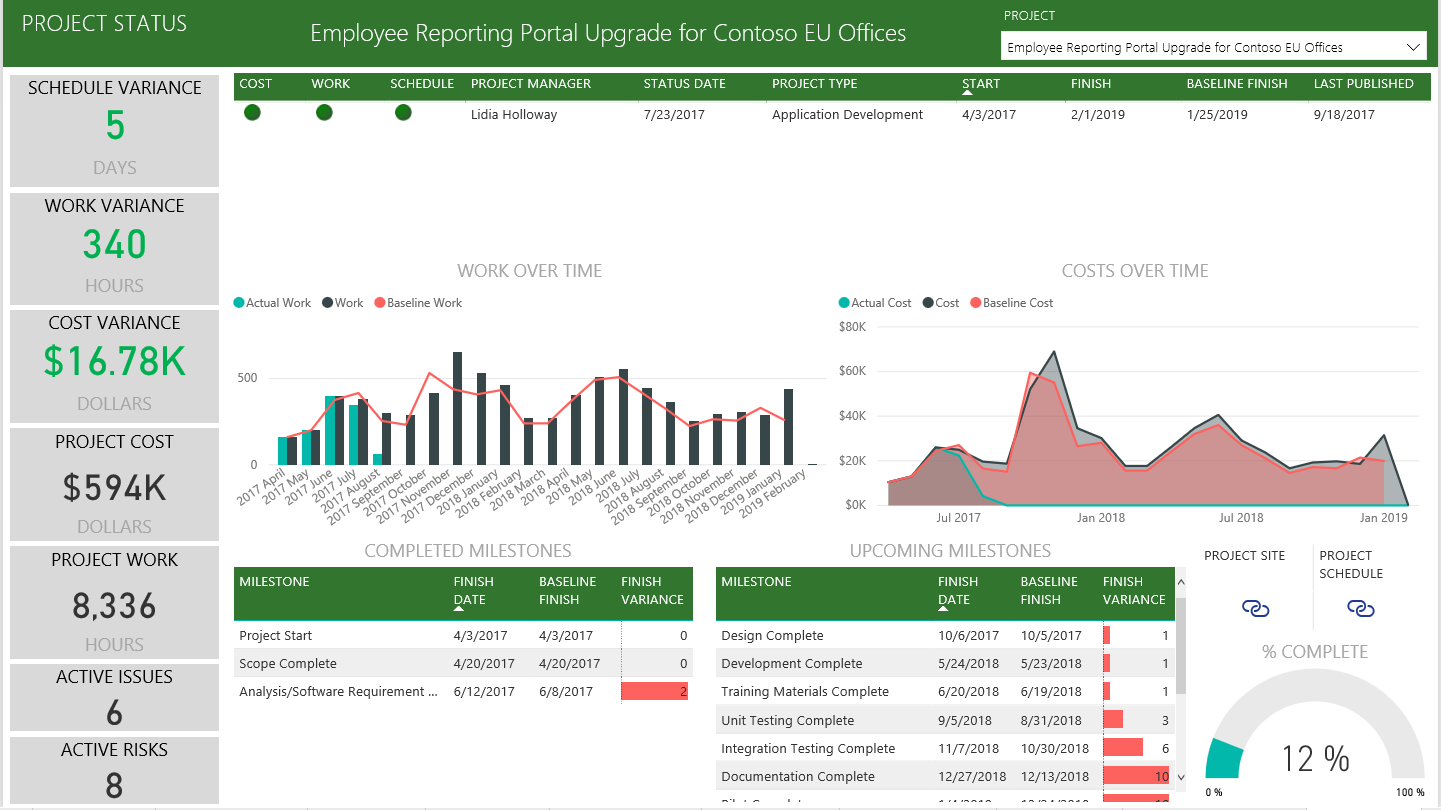
¿Qué más?
- Aunque el modelo semántico se programará para actualizarse diariamente, puede cambiar la programación de actualización o intentar actualizarla a petición mediante Actualizar ahora.
Expansión de la aplicación de plantilla
Descargue el archivo PBIT de GitHub para seguir personalizando y actualizando la aplicación de plantilla.